低碳鋁材
Folio Touch 的鋁材是用可再生能源而不是化石燃料製造,碳影響較低。
可調整的支架、可折疊的鍵盤和高精確度的觸控板在您愛用的應用程式中提供更好的控制能力,讓您以全新的方式來使用 iPad。
14.16 公斤 CO2e 碳足跡
尺寸
技術規格
系統需求
保固資訊
零件編號
Folio Touch 的鋁材是用可再生能源而不是化石燃料製造,碳影響較低。
利用高精確度的觸控板提高在 Notes、Pages、Numbers 和 Keynote 等應用程式中的工作效率。以比往常更快的速度在 iPad 上高亮顯示試算表單元格、複製字詞和編輯電子郵件。
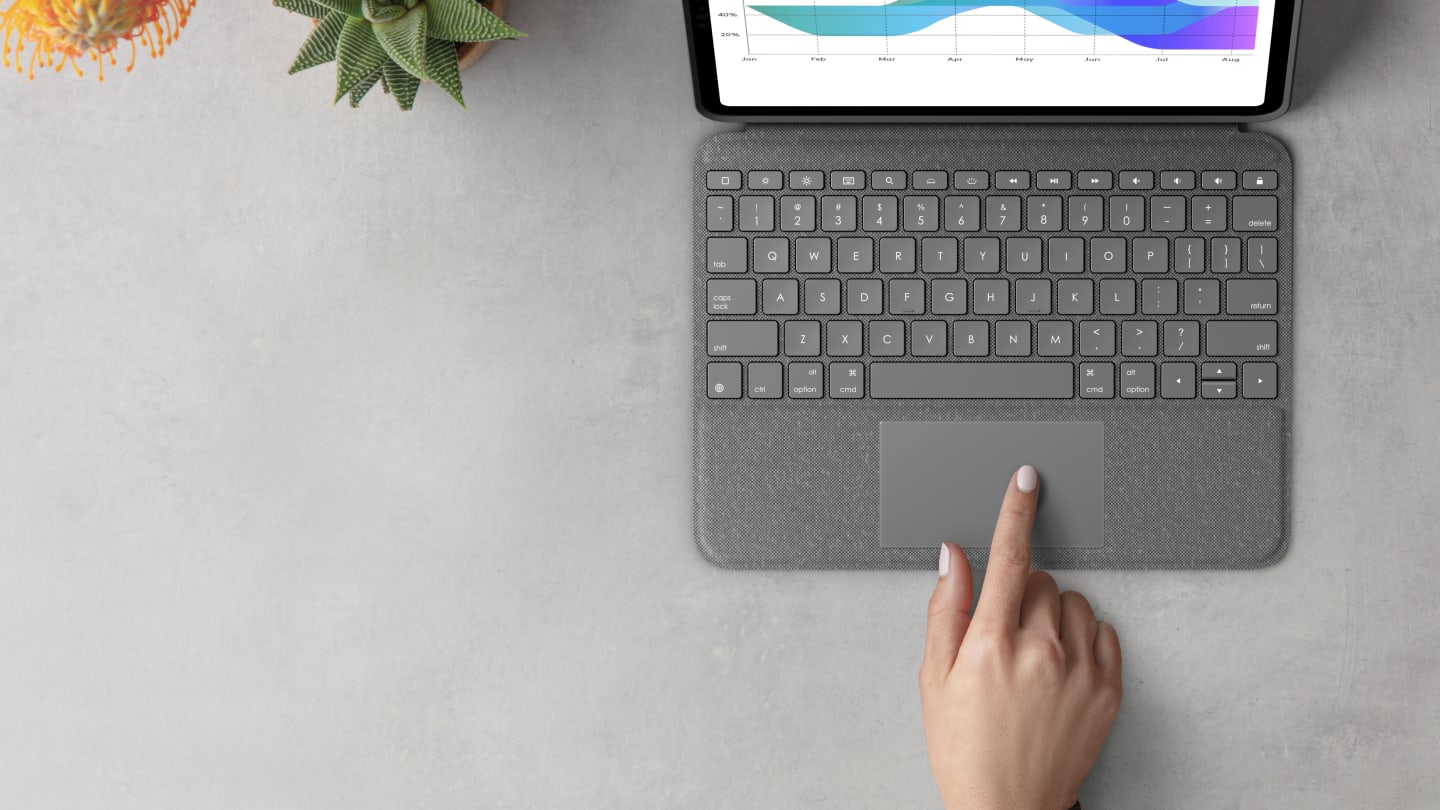



大型觸控板支援您所知道的所有多點觸控手勢,例如滑動、捲動、切換應用程式等。多點觸控手勢協助您快速完成工作,充份發揮您的生產力。


背光按鍵會因應您目前的環境自動調整。如果需要更多或更少照明,可以調整鍵盤上按鍵的亮度,讓您可以在夜晚或其他低照明環境繼續工作
羅技打造高品質、備受讚譽的鍵盤,這是我們可以銷售多達 4 億台鍵盤的原因。我們將所有的經驗投注到 Folio Touch。如同筆記型電腦的鍵盤具有寬大舒適的按鍵,每次都能提供完美的回彈,達成快速、準確的輸入。

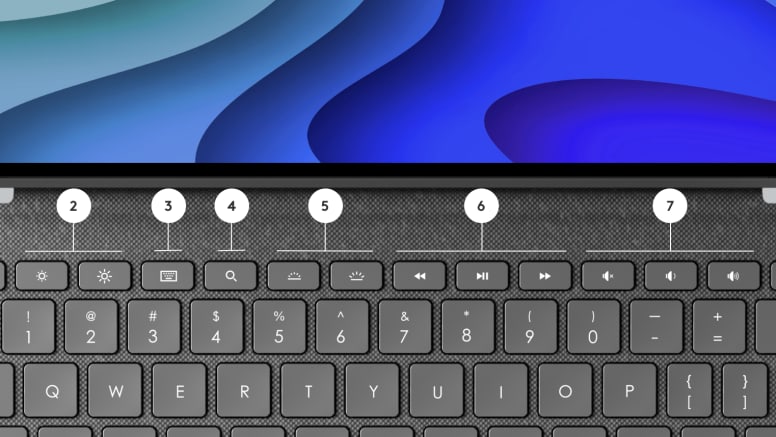
不必再於螢幕上或功能表中到處搜尋才能執行簡單的操作Folio Touch 具有一整排 iPadOS 快捷鍵按一下就能存取包括音量、媒體控制、亮度在內的常用功能。1 - 首頁:移到首頁畫面 2 - 螢幕亮度:調高或調低亮度 3 - 螢幕鍵盤:顯示/隱藏螢幕鍵盤 4 - 搜尋:顯示 iPadOS 搜尋欄 5 - 按鍵亮度調高或調低按鍵背光亮度 6 - 媒體控制後退、播放/暫停、前進 7 - 音量控制: 靜音、音量增加、音量減少 8 - 螢幕開啟/關閉:鎖定 iPad 螢幕
Folio Touch 有四種使用模式,可協助您完成任何工作。 打字模式:使用寬大、具有良好間距的背光按鍵,舒適、準確地打字。 檢視模式:將鍵盤與支架向後收折,就能開始觀看電影和節目。 繪圖模式:將螢幕推到較低角度即可使用繪圖模式,此模式最適合用於繪畫或使用數位筆記錄筆記。 閱讀模式:在真正的閱讀模式下享受數小時的電子書和文章,您和優美的 iPad 螢幕之間沒有任何阻隔。


可調整角度具有 40 度視角,無論是繪製示意圖或是觀看喜歡的節目,都可以確保您始終擁有良好的視野。牢固的機械鉸鏈即使遭受強力敲擊,也能將腳架牢牢地固定在定位。
不需要打字時,可將折疊式鍵盤出視線之外,以獲得真正的繪圖和檢視模式,而且您和美觀的 iPad Pro 螢幕之間沒有任何阻隔。


Folio Touch 的外觀和感覺設計成是您 iPad Pro 的自然延伸。乾淨的設計和流暢的編織外層布料與 iPad Pro 的美學完美融合,宛如本來就是一體。
透過 Smart Connector 可立即與 iPad Pro 配對。不包含電池,所以您永遠不必考慮電池問題,Folio Touch 直接由 iPad Pro 供應電力。

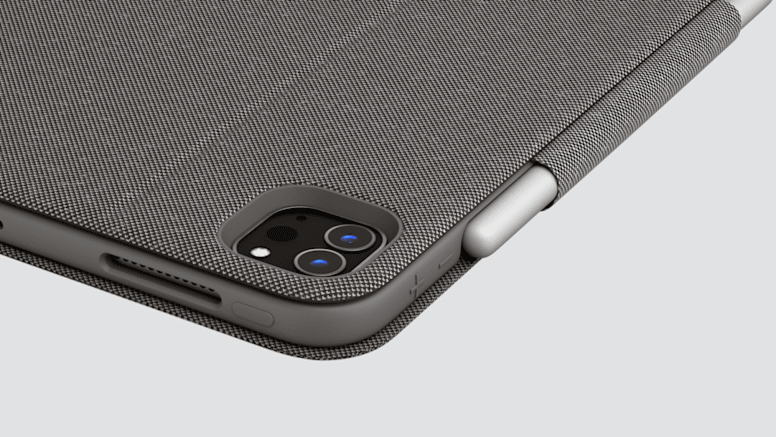
正在尋找全面性的保護?不必再到處尋找。堅硬的外殼和牢固的磁力扣鎖符合軍用掉落測試標準 (MIL STD 810G),保護 iPad Pro 的正面、背面、邊角,防止發生碰撞與刮擦意外。
總是找不到地方放置您的羅技 Crayon?Folio Touch 為您解決這問題。內建可保護您羅技 Crayon 的收納空間讓您在需要時可以隨時取用。
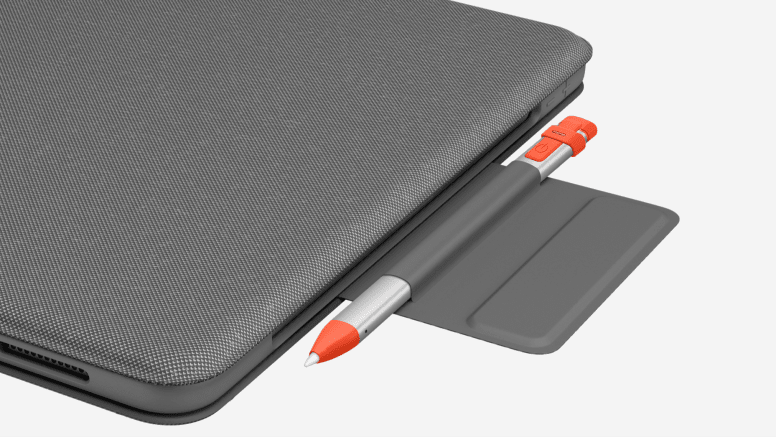
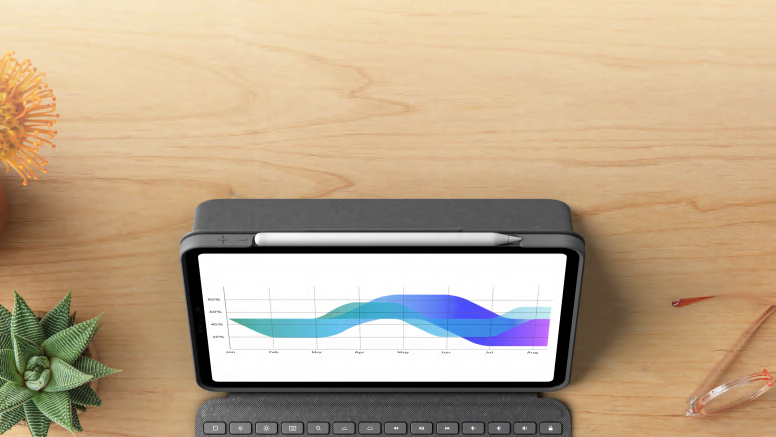
Folio Touch 經過專門設計讓您可以將 Apple Pencil 連接到 iPad。不必取下保護殼。
一個保護殼完成所有工作
使用這款具有驚人的多功能、配備觸控板、適用於 iPad Pro 和 iPad Air 的 Folio Touch 鍵盤保護殼打字、檢視、繪圖以及閱讀。可調整的支架、可折疊的鍵盤和高精確度的觸控板在您愛用的應用程式中提供更好的控制能力,讓您以全新的方式來使用 iPad。
自動開啟/關閉電源的省電功能
只需打開 Folio Touch 就能喚醒 iPad Pro 和鍵盤,蓋上保護殼就會使兩者進入休眠。
1 年保固
如果需要關於產品方面的協助,我們的 很樂意為您提供服務。瞭解更多關於我們的的資訊。
我們的產品為了幫助您靈活工作而設,擁有貼心設計的同時,還在產品開發過程的每個階段都將永續經營視為關鍵標準,確保您對您的選擇感到滿意。